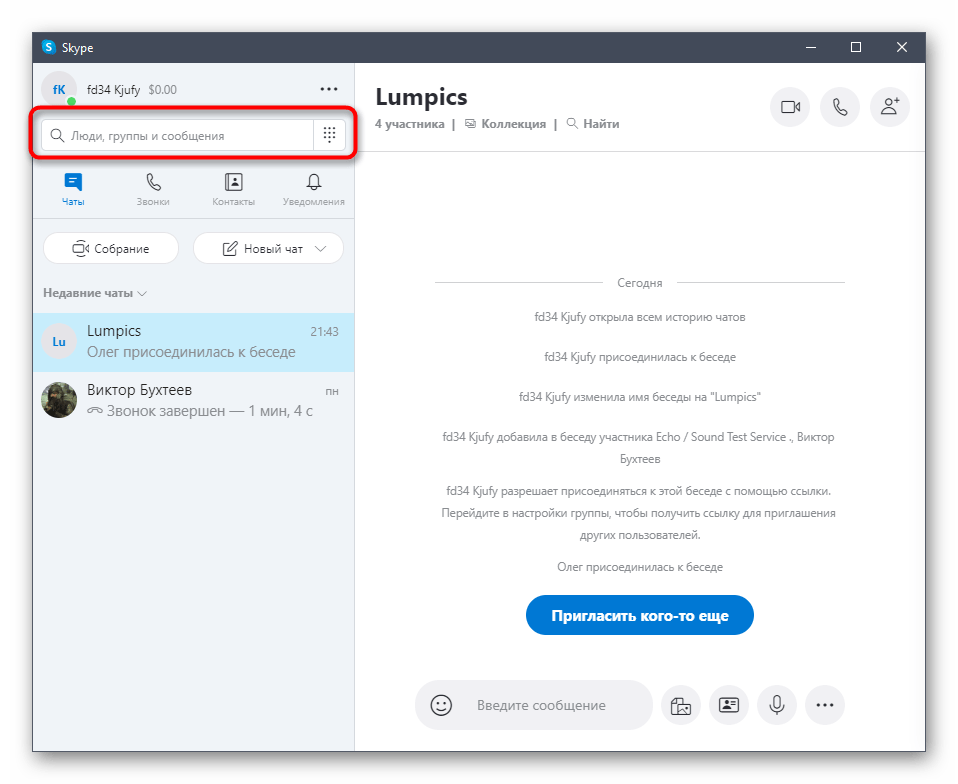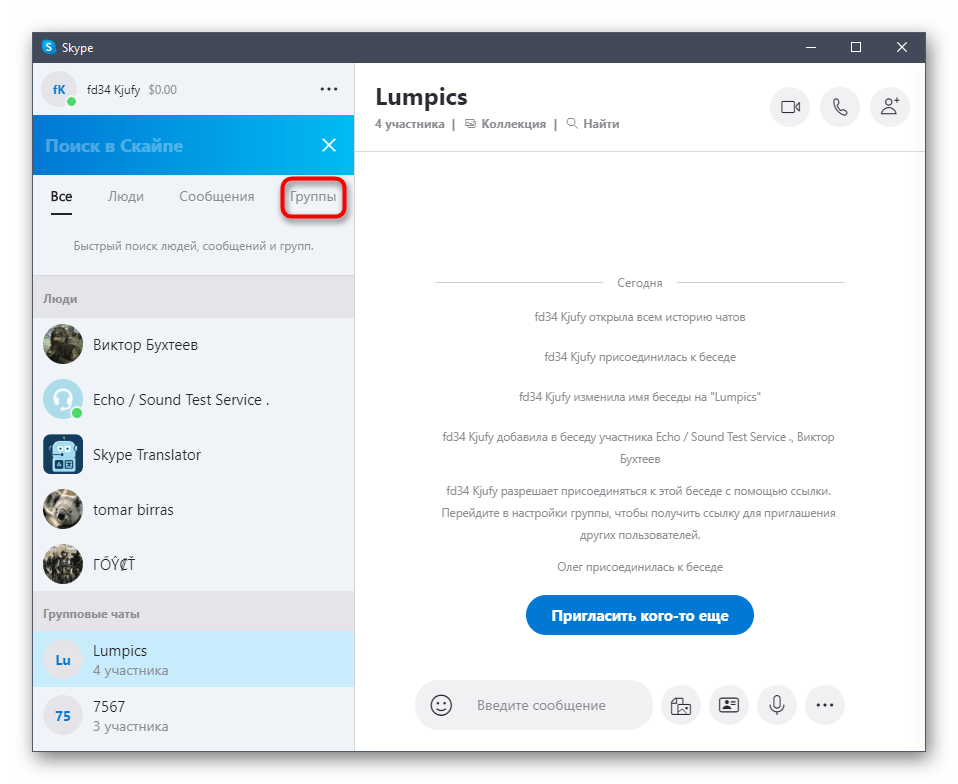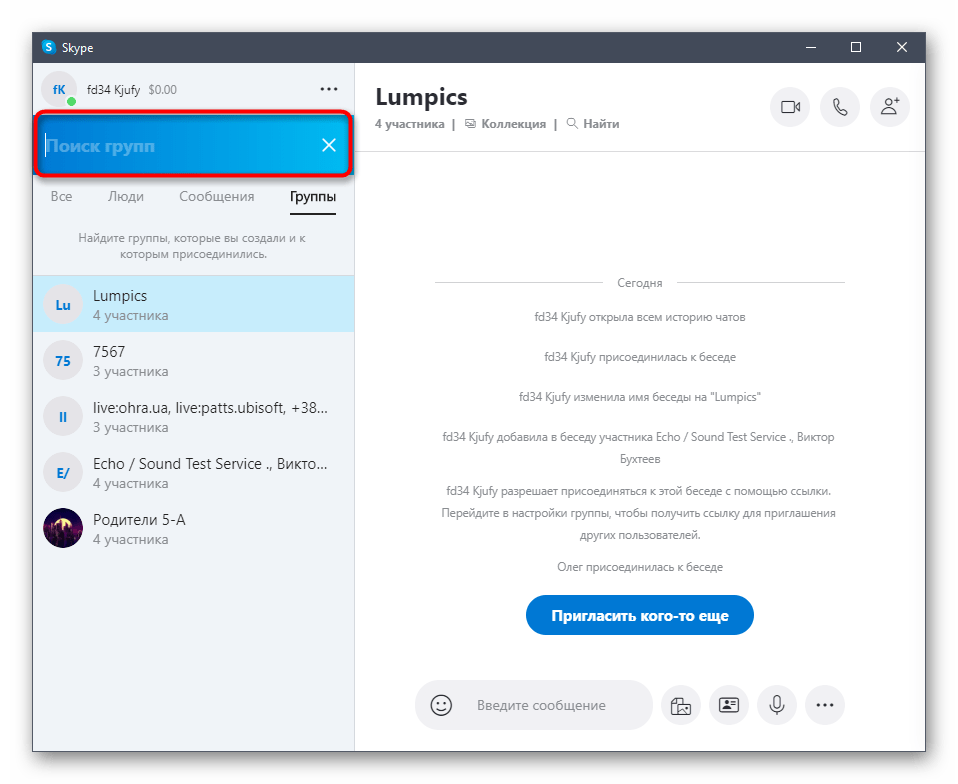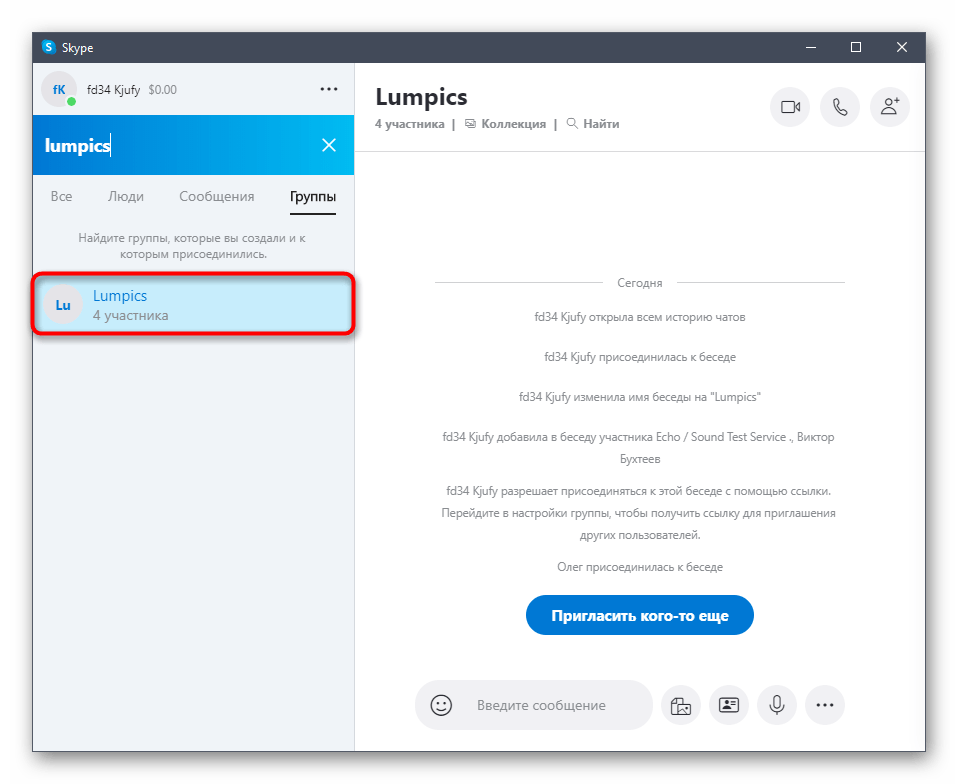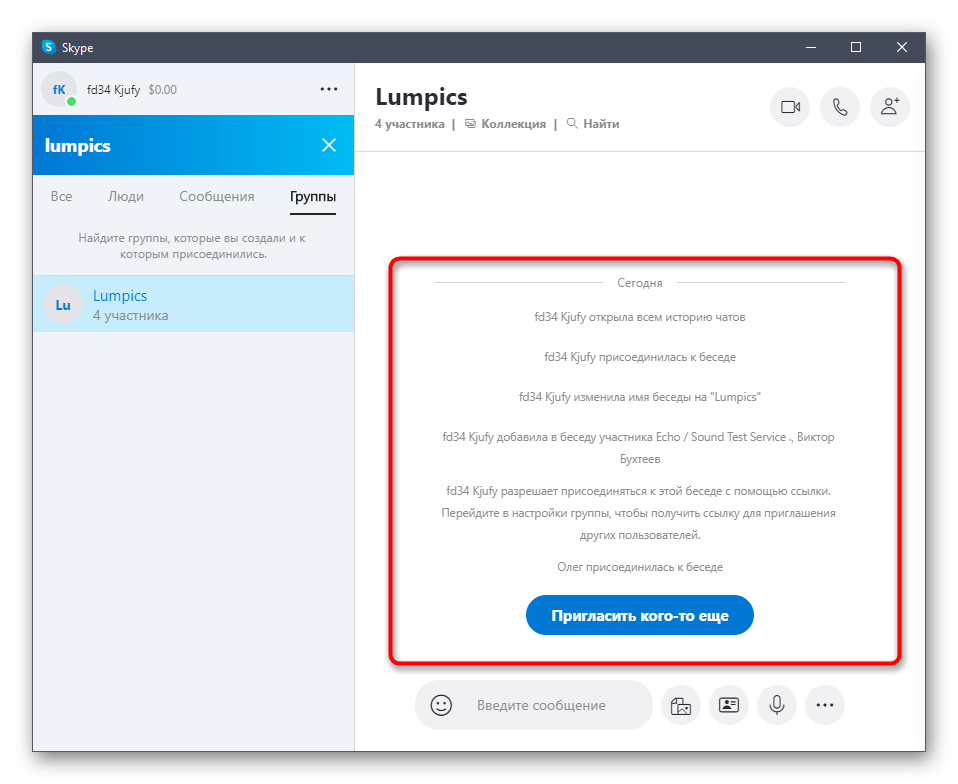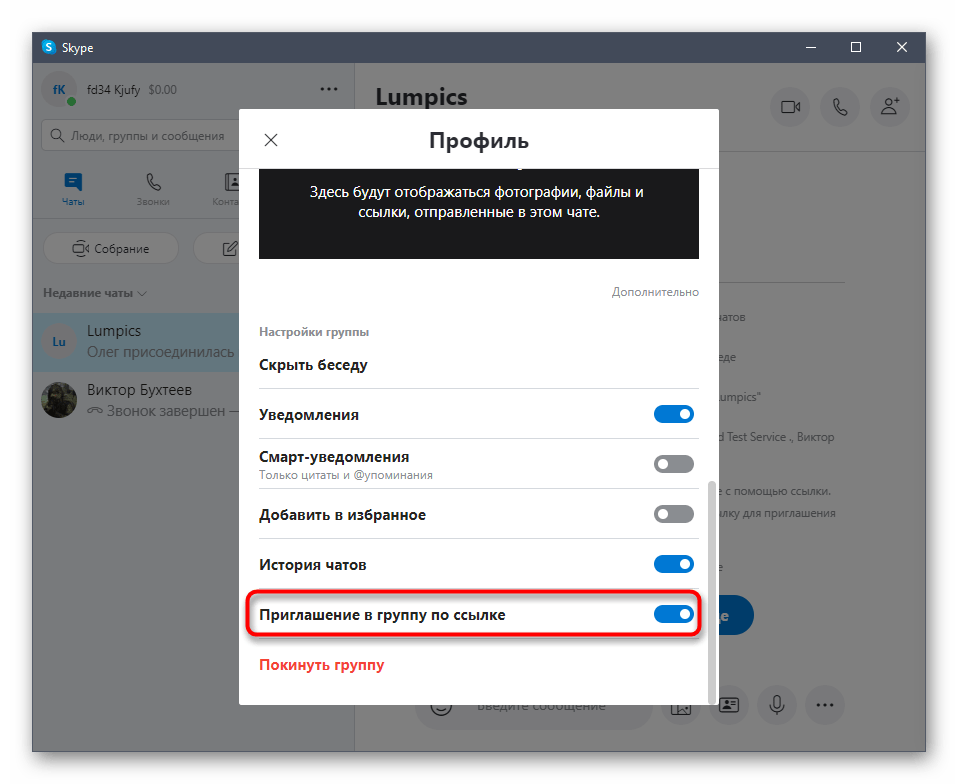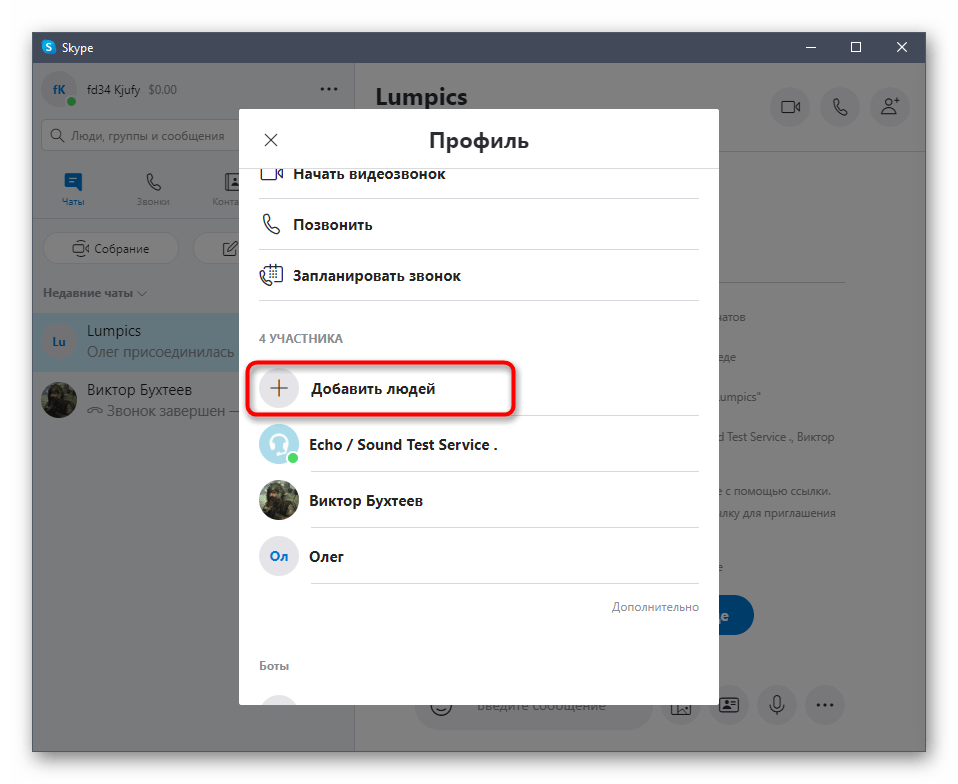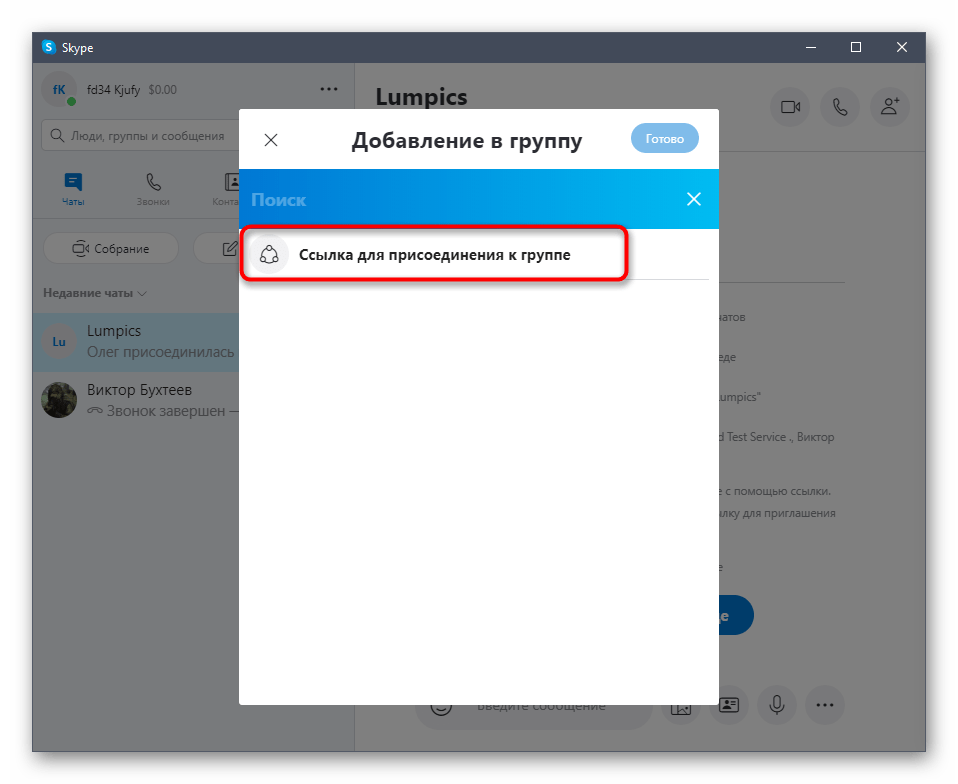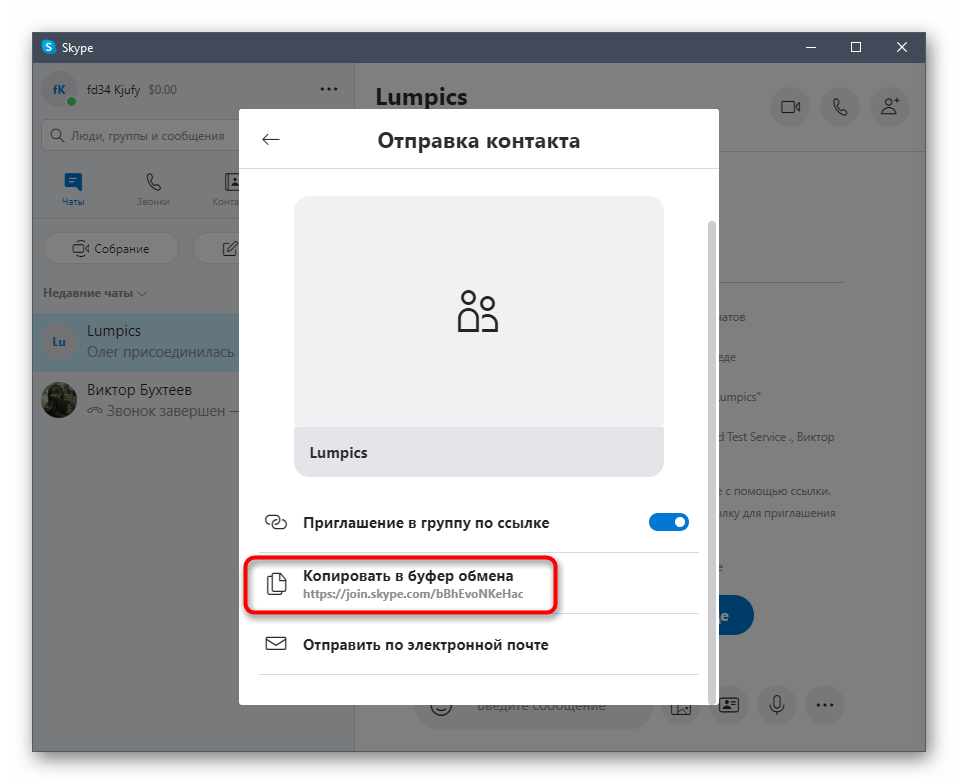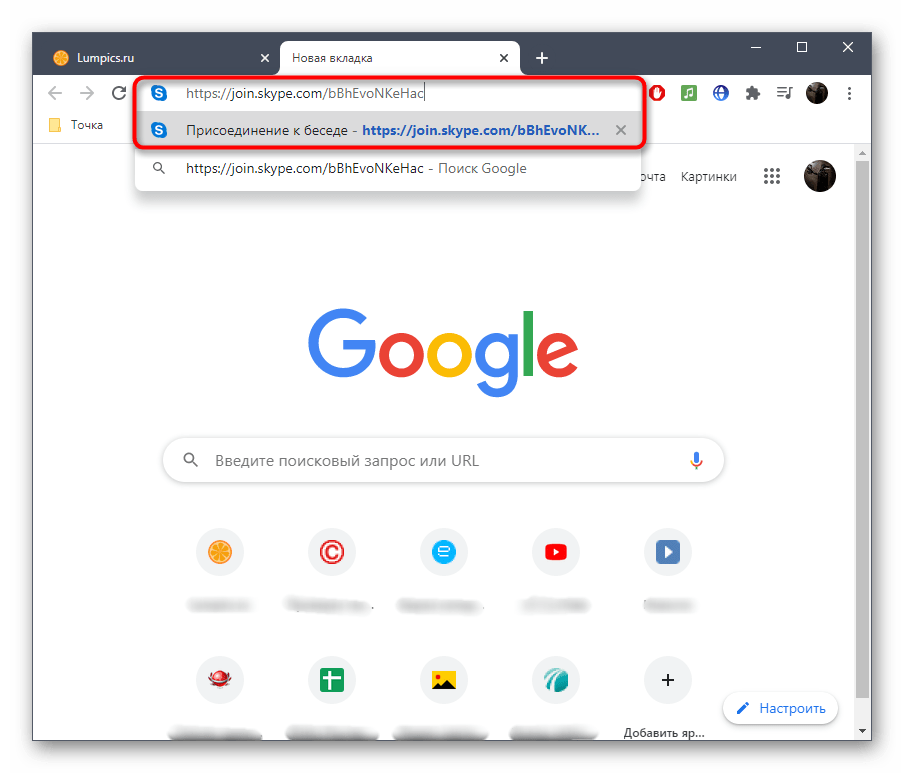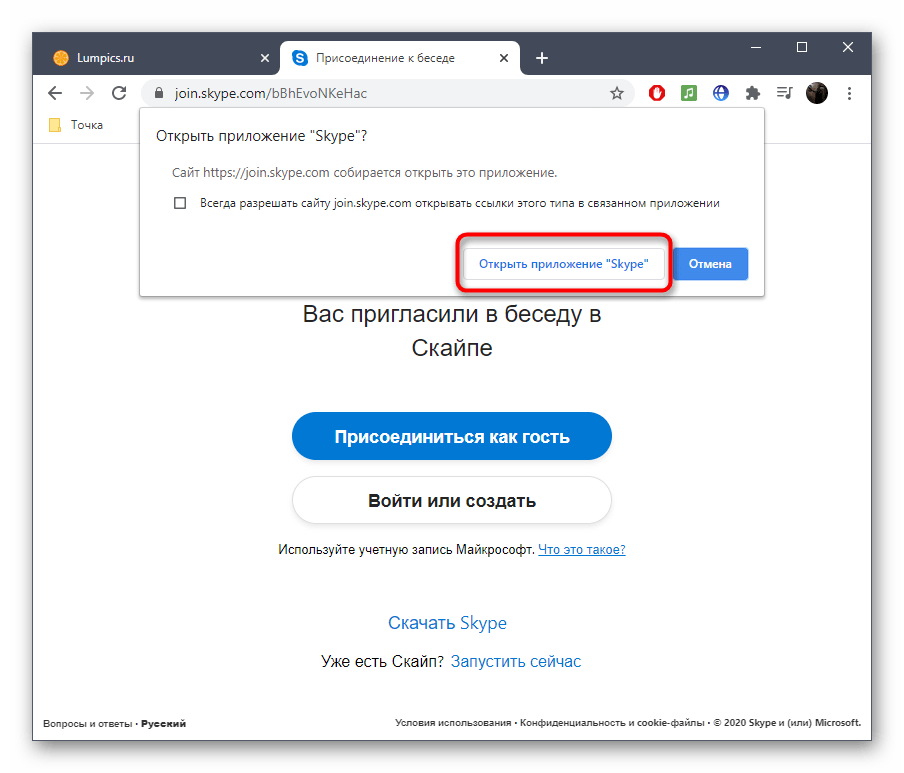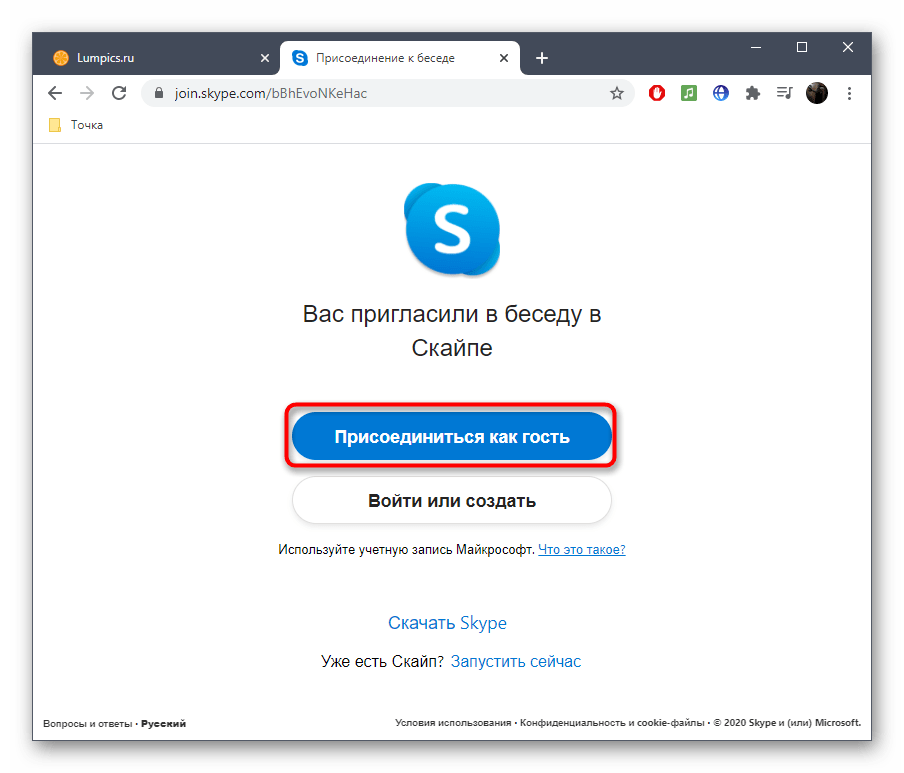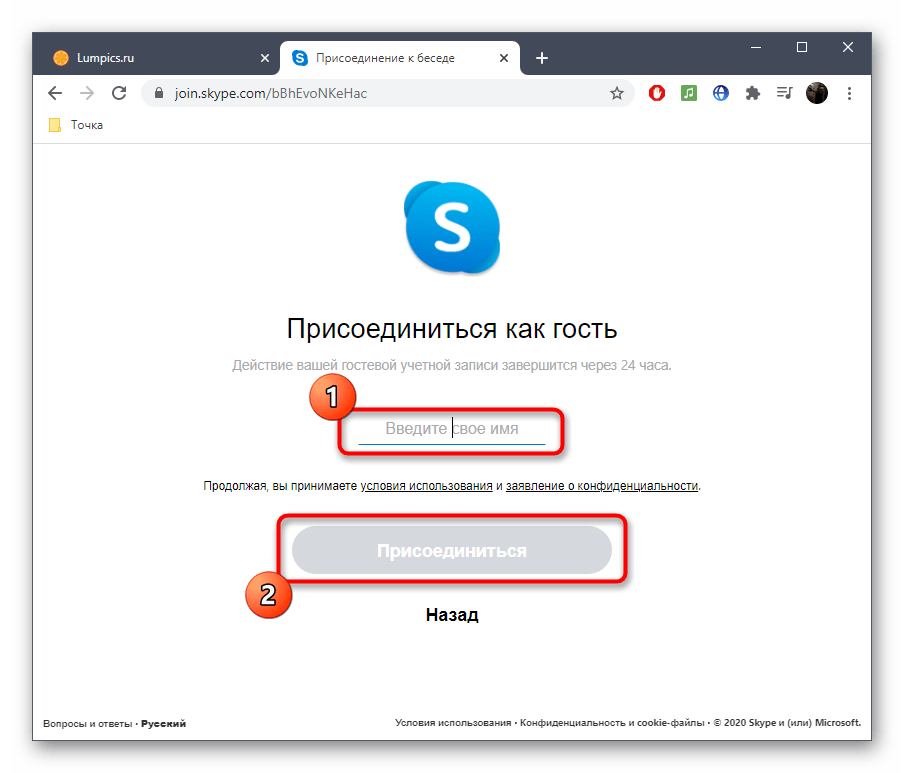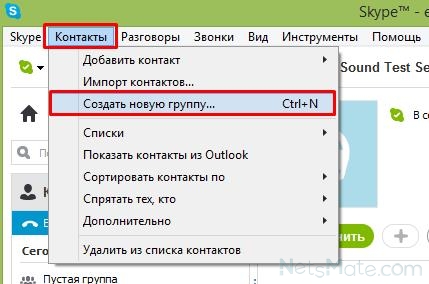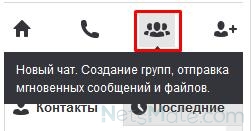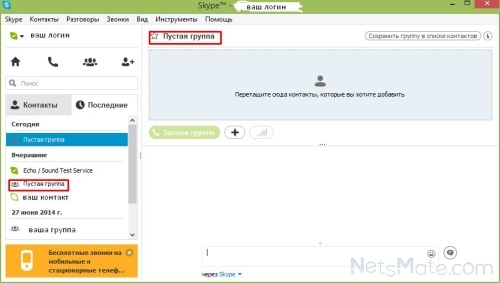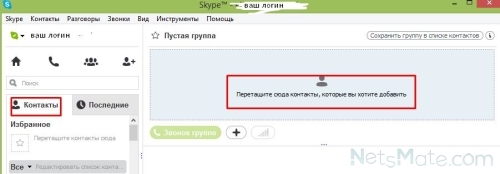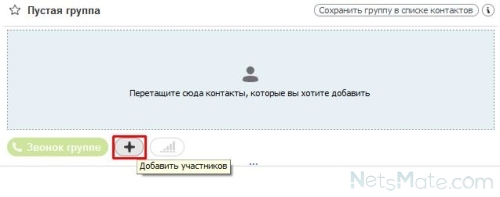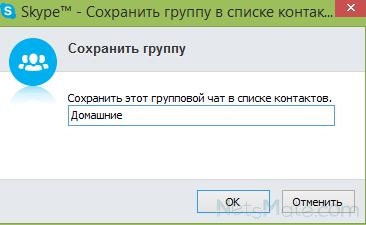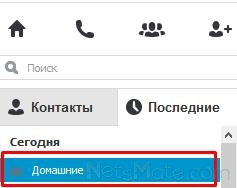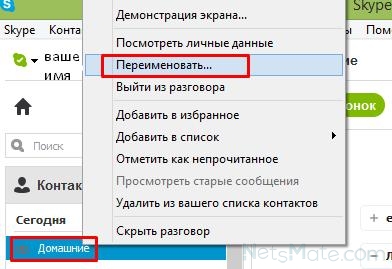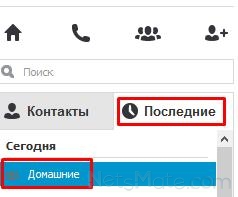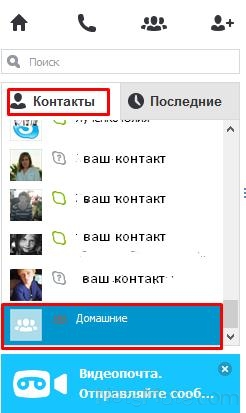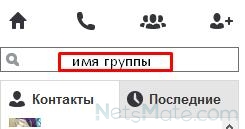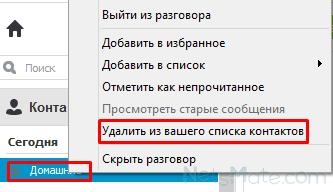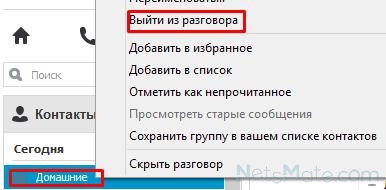Способ 1: Встроенная функция поиска
Поиск групп в Skype может осуществляться двумя разными методами и первый заключается во вводе ее названия через встроенную строку поиска. Соответственно, для этого нужно знать само название, а также обладать учетной записью в этой программе.
- Находясь в любом из разделов, воспользуйтесь строкой поиска, находящейся сверху. Кликните по ней, чтобы открыть форму со всеми людьми и групповыми чатами.
- Для удобства поиска сразу же перейдите в раздел «Группы» для установки подходящих настроек фильтрации.
- Активируйте поле «Поиск групп», нажав по нему левой кнопкой мыши, и начните вводить название интересующего сообщества. Отметим, что те группы, в которые вы уже вступили, отображаются снизу и их не нужно искать.
- Ознакомьтесь с полученными результатами и перейдите к групповому чату для старта общения.
- Вы можете вступить в беседу и начать обмен сообщениями сразу же.
При этом учитывайте, что другие участники беседы сразу же будут уведомлены о том, что вы в нее вступили, а значит, смогут вас поприветствовать или обратиться. Вы же начнете видеть историю сообщений только с момента вступления, а предыдущая информация будет доступна не в полном объеме.
Способ 2: Пригласительная ссылка
Такой метод поиска группы требует от обычного пользователя только перехода по полученной ссылке, которая должна быть получена от создателя беседы или других ее участников. Этот вариант будет оптимальным, если поиском воспользоваться не получается или не создана учетная запись в Skype. Первоначально разберем стандартный вариант вступления.
- Попросите предоставить вам ссылку. Для этого администрации сообщества придется активировать соответствующую опцию в параметрах беседы.
- Сама ссылка находится через раздел «Участники», где нужно нажать «Добавить людей».
- Создатель или другой участник должен кликнуть по кнопке «Ссылка для присоединения к группе».
- Остается только скопировать ее в буфер обмена и отправить вам для приглашения.
- Теперь, когда у вас на руках есть необходимая ссылка, вставьте ее в адресной строке браузера или просто перейдите через мессенджер, в котором и пришло письмо.
- Будет выведено уведомление о том, что необходимо открыть приложение Скайп, которое и нужно подтвердить.
- В программе сразу же появится соответствующая беседа, а вступление в нее происходит автоматически, о чем вы узнаете, прочитав новое системное сообщение.
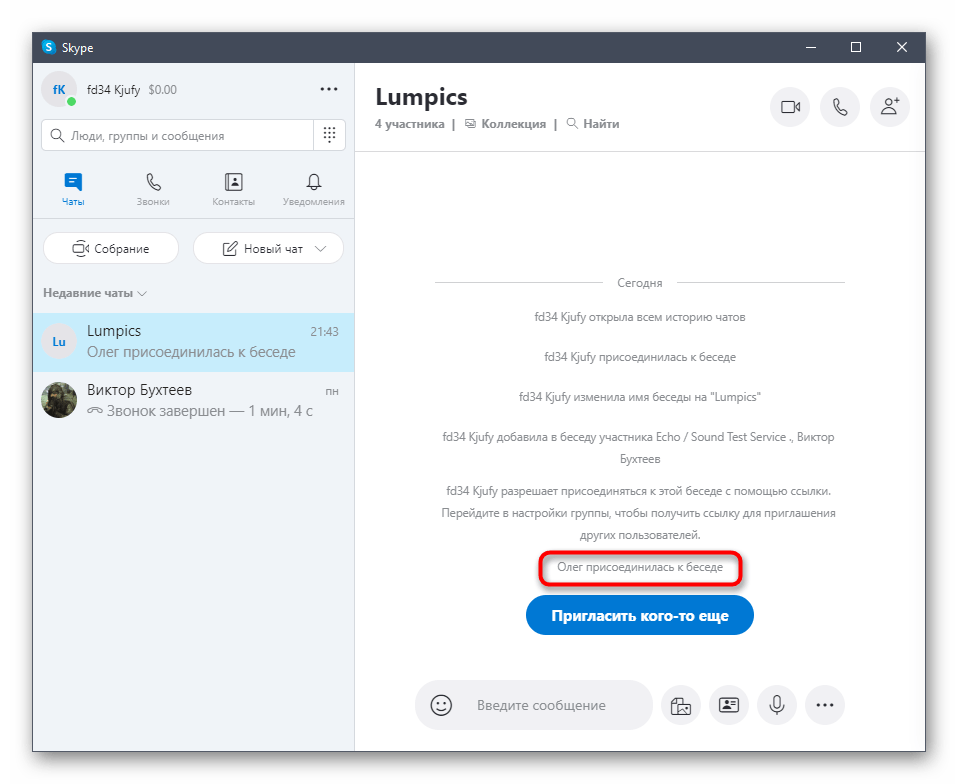
Отдельно рассмотрим переход по такой же ссылке пользователями, у кого отсутствует учетная запись в Скайпе, а также нет желания или надобности ее создавать. Гости тоже могут присоединиться к сообществу и отправлять сообщения.
- После перехода по ссылке в браузере нажмите по кнопке «Присоединиться как гость».
- Введите ваше имя, с которым вы будете отображаться в списке участников, а затем подтвердите присоединение.
- Откроется веб-версия Skype, в которой вы можете сразу же начать общение, а снизу появится сообщение о том, что вступление прошло успешно.
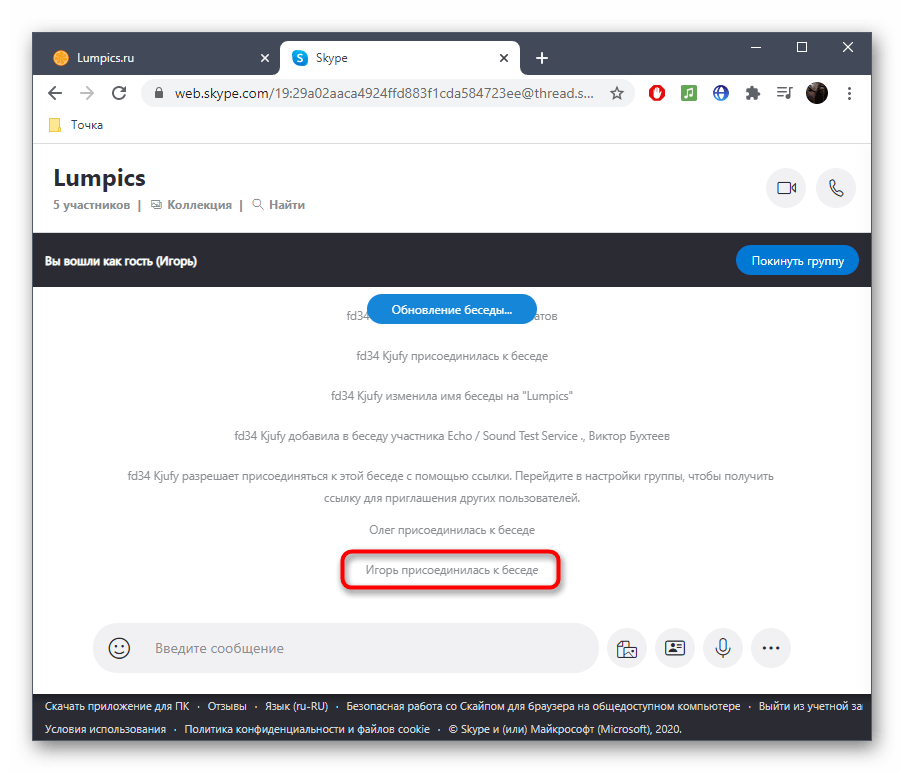
Начинающим пользователям полезно будет прочесть информацию о дальнейшем взаимодействии с программой, если это требуется. Сделать это можно в отдельной нашей статье по ссылке ниже, где представлены все основные процессы использования Skype.
Подробнее: Использование программы Skype
Еще статьи по данной теме:
Помогла ли Вам статья?
В Скайпе можно общаться одновременно с несколькими людьми, то есть определенным количеством пользователей, у которых есть учетная запись в мессенджере. Многие новички не знают, как создать группу в Скайпе. Для них и написана следующая инструкция. Сделать это довольно просто.
Содержание
- 1
Зачем она нужна? - 2
Создаем группу - 3
Где искать? - 4
Как выйти из чата? - 5
Как удалить уже ненужный разговор в Skype?
Зачем она нужна?
Какие возможности предлагает Скайп в случае группового чата?
- Количество участников до 300 человек. Этого достаточно для проведения совещаний, различного рода встреч и небольших вебинаров.
- Полный контроль состава группы. Вы приглашаете только тех людей, которых хотите видеть в чате и можете удалить непрошеных участников.
- Обмен файлами между всеми участниками чата. Видеть сообщения будут все люди, вошедшие в групповой разговор.
- Голосовое общение. Доступны также и текстовые сообщения.
- Доступ из мобильных и веб-клиентов. Подключиться к чату можно не только на ПК.
Как создатель, вы можете, например, удалять или исправлять сообщения друзей, удалять контакты, приглашать новых абонентов. Для различных действий есть даже команды, которые вводятся прямо в поле для написания текстовых сообщений. Некоторые из них доступны только модератору, то есть создателю чата. Остальными могут пользоваться все участники.
Невозможно определить, кто из собеседников в данный момент находится в чате (отображается только их сетевой статус). В этом, конечно, еще существенный минус.
Еще один недостаток: если вы хотите организовать видеоконференцию, то придется заплатить. Бесплатно эта опция не предоставляется.
Создаем группу
Понятие «группа» может также иметь синонимы: конференция или беседа. Их создают для разных целей, будь то встреча по бизнесу или обычный разговор между друзьями. Итак, создадим группу в Скайпе.
1.Запускаем Skype. В верхней панели видим раздел «Контакты».
2.В списке выбираем третий пункт «Создать новую группу».
В результате появляется пустая беседа без названия и участников. Их вам еще предстоит добавить.
3.В окошке со списком контактов можно сразу выбрать людей, которых вы хотите добавить. Кликните по кнопке «Добавить», когда выделите всех нужных пользователей. Они получат приглашение в беседу. Можно также перетащить контакты из списка слева в поле беседы.
Где искать?
Как найти беседу в Skype? Она сохраняется в списке ваших контактов. Таким образом, найти нужную группу не составит труда, если только у вас их не десять и больше. Вы всегда можете воспользоваться поисковой строкой над списком контактов. Введите туда название.
Как, кстати, поменять название беседы? Сразу при создании пустой беседы под приветствующим смайликом появляется кнопка «Переименовать беседу». Вводите то название, которое лучше всего соответствует цели общения.
Как выйти из чата?
Вы можете выйти из группы в Скайпе. Разговор автоматически удалится у вас из списка контактов.
Нажмите правой кнопкой на название чата. Появится контекстное меню. В нем выберите пункт «Выйти из разговора».
Можно ли узнать, сколько абонентов вышло из чата в Скайпе? В поле появятся уведомления, если абоненты выйдут из разговора, то есть откажутся от дальнейшего участия в нем по каким-либо причинам. Также в шапке разговора под его названием будет отображаться меньшее количество участников.
Как удалить уже ненужный разговор в Skype?
Если вам не нужна ранее созданная вами группа, вы вправе ее удалить.
- Кликните по названию группы правой кнопкой мыши.
- В меню выберите пункт «Удалить из списка контактов».
Создавать групповые чаты может каждый пользователь. Вы можете быть создателем, а также простым участником, если вам прислали приглашение и вы его приняли.
Независимо от использование, которое дается Skypeв конце дняприложение классифицируется как социальная сетьи поэтому лучший способ извлечь из этого пользу — использовать его совместно с другими людьми.
По этой причине, Skype предоставляет своим пользователям возможность создавать, управлять или вступать в чат-группы на определенные или различные темы.с помощью которого вы сможете полностью использовать функции приложения.
В этой статье, вы узнаете все, что вам нужно знать о том, как работают группы Skype, как найти доступные группы и взаимодействовать с ними, и каковы преимущества групп в Skype по сравнению с другими приложениями.
Группы Skype и группы Telegram. В чем разница между ними?
Скайп и Телеграм Это две социальные сети с заметными различиями, хотя у них много схожих функций. Среди этих функций выделяется возможность присоединяться к группам всех видов и быстро и легко взаимодействовать с участниками. Скайп имеет очень респектабельный функционал для своего групповые чаты, собирая ряд характеристик, которые делают его очень надежной альтернативой для размещения ваших групп общения.
Среди них мы можем выделить:
- Возможность модерировать созданные группы.
- Поддерживает максимум 600 членов для групповых бесед.
- Мультимедийная поддержка для отправки и получения изображений, аудио, видео и документов.
- Функция видеозвонка для групп из 100 пользователей и менее.
- До 10 записей в окне группового видеозвонка.
- Издание имя и фото профиля.
Все эти функции собраться вместе, чтобы сформировать довольно солидную службу группового обмена мгновенными сообщениями. Тем не менее, Следует отметить, что Skype больше ориентирован на качество видеоконференцсвязи.
Telegram, с другой стороны, является службой обмена мгновенными сообщениями, разработанной как прямая компетенция коммуникационного гиганта WhatsApp, и имеет для этого доступные инструменты:
- Вместимость до 200 000 участников в групповом чате.
- Наличие в все платформы.
- Прямые ответы к сообщениям.
- Упоминания конкретным пользователям и хэштегам.
- Позволяет редактирование уже отправленного сообщения.
- Поддерживает интеграцию с ботами в группы как инструмент персонализации.
- Совместимость с отправка и получение файлов.
С помощью простого сравнения мы можем быстро увидеть, что, по крайней мере, на этот раз Telegram имеет заметное превосходство, когда речь идет о функциональности его групп. Еще одно бросающееся в глаза различие между групповыми чатами в Скайп а также Телеграмма, заключается в том, что в последнем вы можете искать публичные группы, к которым можно присоединиться, а В Skype единственный способ присоединиться к группе — создать ее или использовать ссылку-приглашение.
Наконец, мы должны подчеркнуть тот факт, что, в случае со скайпом, чат-группы функционируют в основном как дополнительный инструмент которые интегрируются с основной функцией Skype: видеоконференциями, поэтому они идеально подходят для выполнения своей функции в приложении.
Лучшее применение, которое вы можете дать социальной сети, особенно такой, как Skype, заключается в том, чтобы иметь возможность использовать его в сочетании с другими людьмитак что теперь мы шаг за шагом научим вас, как найти группы Skype, которые вы создали или к которым присоединились.
Посмотрим:
Войдите в приложение
Найдите группу в скайпелибо ваша версия мобильный или из стол письменный, в основном та же процедура, что и поиск любого пользователя Скайп
Первым шагом является доступ к нашей учетной записи:
- Запустить приложение на вашем мобильном или настольном устройстве.
- Войти ваши учетные данные пользователя.
- Нажимать на “Авторизоваться”.
Доступ к функции поиска
Как только вы зайдете в свой аккаунт, следующий шаг – найти панель поиска.
Мы можем найти его в разных местах в зависимости от устройства, в которое мы вошли:
- В веб- и десктоп-версии Он расположен с левой стороны вверху.
- Мобильное приложение находит значок поиска Вверху слева, между функцией видеозвонка и «Дополнительными параметрами».
При входе в функцию поиска все, что осталось сделать, это найти группу, к которой вы хотите присоединиться, и получить к ней доступ.
Найдите нужную группу
После того, как вы нашли нужную группу, все, что вам нужно сделать, это войти в систему и присоединиться к беседе. Вполне возможно, что функция поиска представит вам список из нескольких групп с похожими названиями, поэтому найти конкретную может быть проблемой. Чтобы исправить это, обязательно введите имя группы точно так, как оно зарегистрировано.
Лучшие советы, которые вы должны знать, чтобы повысить продуктивность ваших групп Skype
В лейбористской сцене Группы Skype, используемые для видеоконференций, являются очень полезным инструментом для повышения производительности.. Из-за этого лучший способ действий — предпринять необходимые шаги, чтобы сделать ваши встречи в Skype максимально продуктивными.
Посмотрим дальше:
Записывайте свои встречи
Эта функция очень полезна для ведения видеозаписи прошедших встреч. Через этот реестр у нас будет возможность обновить темы, обсуждаемые на конференциях. Следует отметить, что перед началом записи вы должны сообщить другим участникам, чтобы убедиться, что они в курсе и что они одобряют запись.
Используйте запланированные опросы
Опросы очень полезны во время собраний Skype, поскольку они работают как инструменты для принятия решений по самым разным темам. Их можно настроить так, чтобы их можно было использовать несколько раз. Чтобы создать опрос в чате Skypeвсе, что вам нужно сделать, это открыть параметры чата и найдите вариант, помеченный как «Создать опрос». Затем вам просто нужно выбрать параметры опроса и отправить его другим участникам встречи через чат.
Переключение между настольным и мобильным приложением
Вполне вероятно, что в какой-то момент вам придется оставить свой компьютер посреди совещания, но вы не хотите пропустить информацию, которой на нем делятся. Для таких ситуаций в Skype есть функция, позволяющая перенести встречу с компьютера в мобильное приложение, в котором зарегистрирована учетная запись. Для этого нужно просто следовать маршруту “«Настройки»> «Инструменты»> «Параметры»> «Мобильные телефоны»> «Мобильный телефон».
Ознакомьтесь с сочетаниями клавиш
Как и в продуктах Microsoft Office, в Skype есть ряд комбинаций клавиш, которые действуют как ярлыки для определенных функций в приложении, называемых сочетаниями клавиш. Эти ярлыки позволяют выполнять различные действия, например открывать уведомления. (CTRL + I)сделай скриншоты (CTRL+С)отправить вложения (CTRL + SHIFT + F) среди прочих действий.
Используйте функцию планирования встреч
использование внешних инструментов за назначать встречи по скайпу обычно представляет собой пустая трата времени и усилий потому что, пока они работают, они требуют больше работы, чем использование инструментов, уже предоставленных Скайп
Чтобы запланировать встречу в одном из чатов Skype, вам достаточно выполнить следующую процедуру:
- Войти к одному из группы чата.
- нажмите в значок передач расположен наверху
- Выбирать опция «Запланировать звонок».
- Войти название звонка, дату и время, а также установить напоминание, чтобы уведомить вас о звонке за определенное время.
- Нажимать “Отправлять”.
Как в Скайпе создать и удалить группу
Группы в Скайпе — удобнейший инструмент для группового тематического, проектного, семейного, дружеского общения. Ими легко управлять и пользоваться.
Эта возможность очень облегчает общение, так что советуем обязательно ею воспользоваться.
Как создать группу в Скайпе
Для того, чтобы создать группу в Skype, надо в списке основного горизонтального меню кликнуть на «Контакты» и выбрать там пункт «Создать новую группу»:
Нужный пункт
Добавить группу в программе можно и кликнув на соответствующий значок:
Нужный значок
Если вы разобрались, как сделать группу, у вас появится пустая страничка, которую вы можете наполнить, добавляя в нее людей, с которыми вы контактировали, из вкладки «Последние»
Создалось пустое сообщество
или «Контакты»:
Перетаскиваем нужных людей
Вы сможете добавлять участников, перетаскивая контакты или воспользоваться кнопкой «Добавить участников»:
Добавление собеседников
Как переименовать группу в Скайпе
Чтобы дать имя или переименовать группу, воспользуйтесь опцией «Сохранить группу в списке контактов». По умолчанию она называется по именам ее участников в алфавитном порядке (сначала латиница, затем кириллица):
Сохраняем
Выбираем имя
Сообщество появилось в списке
Если же вы хотите дать имя уже сохраненной группе, кликните правой кнопкой мыши на ее название, и в выпадающем списке выберите «Переименовать»:
Переименование
Как найти группу в Скайпе
Найти группу можно так же, как и любой контакт:
- в списке последних разговоров:
Последние разговоры
- в списке контактов по алфавиту (группы помещаются в конце, после индивидуальных контактов):
Список людей
- или воспользовавшись поиском:
Поиск по контактам
Как в Скайпе удалить группу
Удалить группу в Скайпе можно из любого места, выделив ее и кликнув правой кнопкой мыши. В выпадающем меню выбрать «Удалить группу из списка контактов»:
Необходимый пункт меню
затем «Выйти из разговора»:
Выход из разговора
Небольшое видеоруководство в дополнение:
Содержание
- — Как мне найти свои группы в Скайпе?
- — Как управлять группами Skype?
- — Почему исчезают группы Skype?
- — Как найти старые групповые чаты Skype?
- — Как мне увидеть всех в Скайпе одновременно?
- — Может ли кто-нибудь найти меня в Скайпе по моему адресу электронной почты?
- — В чем разница между группой и модерируемой группой в Skype?
- — Как выйти из нескольких групп в Скайпе?
- — Может ли кто-нибудь увидеть мой разговор в Skype?
- — Как Skype узнает, что вас нет?
- — Можете ли вы прочитать сообщение в Skype без их ведома?
- — Где хранится история разговоров в Skype?
- — Сохраняются ли сообщения Skype?
- — Как экспортировать разговор Skype?
Как мне найти свои группы в Скайпе?
Как найти группы Skype
- Откройте программу Skype.
- Щелкните поле поиска в левой половине экрана, чуть выше вкладки «Беседы» и справа от раскрывающегося меню «Создать».
- Введите в это поле любую часть имени группы. …
- Посмотрите на оставшиеся элементы в поле прямо под полем поиска.
Как управлять группами Skype?
Кнопка управления группой рядом с названием группы, чтобы открыть профиль. Добавить или обновить изображение группы — выберите фото группы, чтобы загрузить или удалить фотографию. Измените название группы — нажмите кнопку «Изменить текст» рядом с названием группы, чтобы ввести новое.
Почему исчезают группы Skype?
Если из-за возраста или недавнего использования, возможно, вы больше не сможете видеть чат в недавнем. Вы все равно сможете его найти. Если нет, возможно, ваш друг сможет отправить сообщение, чтобы обновить чат. Если по какой-то причине вы не можете это сделать, старые данные все равно должны присутствовать в вашем классическом Skype 7.
Как найти старые групповые чаты Skype?
Найдите предыдущий разговор с конкретным человеком
- Откройте Skype для бизнеса и в списке контактов щелкните правой кнопкой мыши человека, предыдущий разговор которого вы хотите просмотреть.
- Щелкните «Найти предыдущие беседы».
Как мне увидеть всех в Скайпе одновременно?
Как переключать просмотры во время Skype видеозвонок?
- Нажмите переключатель Вид. кнопка.
- Выберите любую сетку Посмотреть, Оратор Посмотреть, Режим «Вместе» или «Большая сетка» из меню. Если вы решите использовать режим «Вместе», вам нужно сначала выбрать сцену, а затем вы можете применить и включить для всех участников чата.
Может ли кто-нибудь найти меня в Скайпе по моему адресу электронной почты?
Skype делает не показывать свой адрес электронной почты. Нет один могу видеть это при просмотре вашего профиля. Только друзья, которые уже знать ваш адрес электронной почты может используйте его для поиска вас.
В чем разница между группой и модерируемой группой в Skype?
Модерируемые группы идеальны, когда вам нужен больший контроль над членами группы; например, аудитория или онлайн-презентация. Вы можете использовать функции в модерируемых группах изменять роли пользователей, банить пользователей в чате и т. д.
Как выйти из нескольких групп в Скайпе?
Как мне покинуть и удалить сразу несколько групп?
- Войдите в свое мобильное приложение Skype.
- На экране чатов нажмите и удерживайте группу, из которой хотите выйти.
- Вы сможете увидеть опции «Закрепить чат», «Группа звонков», «Удалить чат», «Покинуть группу» и «Управление группой».
Может ли кто-нибудь увидеть мой разговор в Skype?
В частных беседах Skype используется стандартный отраслевой протокол Signal Protocol, позволяющий осуществлять сквозное шифрование аудиозвонков Skype, отправлять текстовые сообщения, изображения, аудио- и видеофайлы. Содержание этих разговоров скрыто в уведомлениях списка чатов, чтобы информация, которой вы делитесь, оставалась конфиденциальной.
Как Skype узнает, что вас нет?
Если вы не перемещали мышь и не выполняли действия с клавиатурой на компьютере в течение определенного периода времени, Skype для бизнеса отображает желтый индикатор состояния и слово «Неактивно». После того, как ваш статус был «Неактивен» в течение определенного периода дополнительного времени, Skype для бизнеса продолжает показывать желтый …
Можете ли вы прочитать сообщение в Skype без их ведома?
Ты не будет см. квитанции о прочтении всех рецептов, кто их отключил. Если для получателя установлен статус присутствия «Невидимый», уведомления о прочтении автоматически отключаются, пока они не изменят свой статус присутствия. У получателя может быть версия Skype, которая не поддерживает уведомления о прочтении.
Где хранится история разговоров в Skype?
История ваших разговоров в Skype для бизнеса хранится в папка беседы Outlook. Если вы откроете эту папку, вы найдете такую информацию, как дата и время отправки сообщений чата, имена участников, а также сам текст разговора.
Сохраняются ли сообщения Skype?
Skype делает резервную копию ваших чатов и хранит его в базе данных или. db файл на вашем компьютере. Файл базы данных обновляется каждые 30 дней.
Как экспортировать разговор Skype?
Чтобы экспортировать сообщения и медиафайлы из чата:
- Войдите на страницу экспорта, используя свою учетную запись Microsoft.
- Выберите вариант загрузки бесед, файлов или того и другого. …
- Выберите «Отправить запрос», затем при появлении запроса нажмите «Продолжить».
Интересные материалы:
Могу ли я воспроизводить звук с телефона через компьютер?
Могу ли я восстановить рутированный телефон?
Могу ли я восстановить телефонные контакты?
Могу ли я восстановить удаленные фотографии на моем телефоне?
Могу ли я восстановить удаленные видео со своего телефона?
Могу ли я вставить SIM-карту телефона в iPad?
Могу ли я вставить SIM-карту в любой телефон?
Могу ли я вставить в телефон чужую SIM-карту?
Могу ли я взимать плату за приложения с моего телефонного счета?
Могу ли я заблокировать сеть Wi-Fi на моем телефоне?